विंडोज 11/10 पर विंडोज सैंडबॉक्स को कैसे इनेबल करें?
किसी डिवाइस पर चल रहे कुछ संदिग्ध कोड डालने का सबसे लोकप्रिय तरीका उपयोगकर्ता को लक्षित डिवाइस पर एक संदिग्ध प्रोग्राम स्थापित करने के लिए धोखा देना है। इस प्रकार के खतरों के बारे में उपयोगकर्ता आधार के बीच जागरूकता की कमी(Lack) एक उपकरण को हमेशा एक निश्चित प्रकार के खतरे के प्रति संवेदनशील बना देती है। लेकिन ऐसा लगता है कि Microsoft इस समस्या को हल करने के लिए पृष्ठभूमि में कड़ी मेहनत कर रहा है। उन्होंने विंडोज 11/10 के अंदर चल रहे Windows 11/10sandboxed version of Windows 11/10 उपलब्धता की घोषणा की है , ताकि संभावित खतरों से मुख्य सिस्टम को बचाने के लिए इसके अंदर चलने वाले संदिग्ध सॉफ़्टवेयर को अलग किया जा सके।

विंडोज सैंडबॉक्स(Sandbox) आपके कंप्यूटर को सुरक्षित बनाता है
विंडोज सैंडबॉक्स(Windows Sandbox) एक वर्चुअल, डिस्पोजेबल वातावरण है जिसे सक्षम किया जा सकता है। इसका मतलब यह है कि, यदि आपको किसी ऐसे सॉफ़्टवेयर पर संदेह है जो संदिग्ध है, तो आप इसे एक अलग वातावरण में मिश्रित रूप से चला सकते हैं और यह सुनिश्चित कर सकते हैं कि यह किसी भी सामान्य प्रक्रिया में हस्तक्षेप नहीं करेगा और किसी भी उपयोगी फ़ाइल से समझौता नहीं करेगा।
के रूप में उल्लेख,
“Windows Sandbox is a new lightweight desktop environment tailored for safely running applications in isolation.”
एक बार जब यह सैंडबॉक्स(Sandbox) बंद हो जाता है, तो सभी सॉफ़्टवेयर, अवशिष्ट फ़ाइलें और अन्य डेटा स्थायी रूप से हटा दिए जाते हैं।
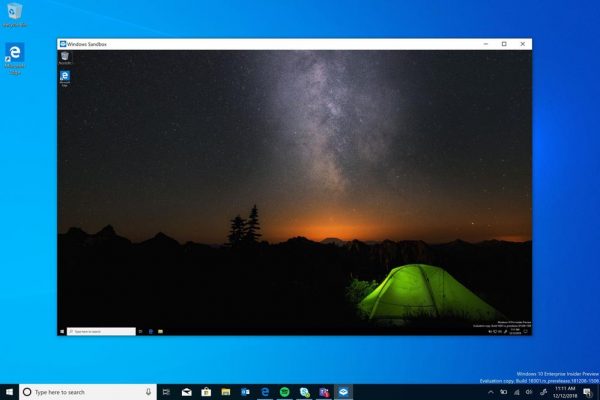
विंडोज सैंडबॉक्स(Windows Sandbox) में निम्नलिखित गुण हैं:
- विंडोज का हिस्सा(Part of Windows) - इस फीचर के लिए जरूरी सभी चीजें विंडोज 10 (Windows 10) प्रो(Pro) और एंटरप्राइज(Enterprise) के साथ आती हैं । वीएचडी डाउनलोड करने की आवश्यकता नहीं है!
- प्रिस्टिन(Pristine) - हर बार जब विंडोज (Windows) सैंडबॉक्स चलता है, तो यह (Sandbox)विंडोज(Windows) के बिल्कुल नए इंस्टॉलेशन की तरह साफ होता है
- डिस्पोजेबल(Disposable) - डिवाइस पर कुछ भी नहीं रहता है; एप्लिकेशन को बंद करने के बाद सब कुछ त्याग दिया जाता है
- सुरक्षित(Secure) - कर्नेल अलगाव के लिए हार्डवेयर-आधारित वर्चुअलाइजेशन का उपयोग करता है, जो एक अलग कर्नेल चलाने के लिए माइक्रोसॉफ्ट के हाइपरवाइजर पर निर्भर करता है जो होस्ट से विंडोज सैंडबॉक्स को अलग करता है।(Windows Sandbox)
- कुशल(Efficient) - एकीकृत कर्नेल शेड्यूलर, स्मार्ट मेमोरी प्रबंधन और वर्चुअल GPU का उपयोग करता है(GPU)
विंडोज सैंडबॉक्स(Windows Sandbox) चलाने के लिए निम्नलिखित न्यूनतम आवश्यकताओं को पूरा करना होगा :
- विंडोज 11/10 प्रो(Pro) या एंटरप्राइज(Enterprise) बिल्ड 18305 या बाद में
- AMD64 आर्किटेक्चर
- (Virtualization)BIOS में सक्षम (BIOS)वर्चुअलाइजेशन क्षमताएं
- कम से कम 4GB RAM (8GB अनुशंसित)
- कम से कम 1 जीबी मुक्त डिस्क स्थान ( एसएसडी(SSD) अनुशंसित)
- कम से कम 2 सीपीयू(CPU) कोर (हाइपरथ्रेडिंग के साथ 4 कोर अनुशंसित)।
पढ़ें(Read) : विंडोज़ सैंडबॉक्स प्रारंभ करने में विफल रहा ।
Windows 11/10 पर विंडोज सैंडबॉक्स(Windows Sandbox) को कैसे इनेबल करें?
Windows 11/10 पर विंडोज सैंडबॉक्स(Windows Sandbox) को सक्षम और चलाने के लिए, निम्नलिखित करने की आवश्यकता है:
- टास्कबार खोज बॉक्स में विंडोज़ सुविधाओं की खोज करें।(windows features )
- (Click)व्यक्तिगत खोज परिणाम पर क्लिक करें ।
- विंडोज सैंडबॉक्स(Windows Sandbox) चेकबॉक्स पर टिक करें ।
- ओके (OK ) बटन पर क्लिक करें।
- इसे स्वचालित रूप से स्थापित होने दें।
- अपने कंप्यूटर को पुनरारंभ।
आइए इसे और अधिक विस्तार से देखें।
सबसे पहले, आपको यह सुनिश्चित करने की आवश्यकता है कि आप या तो Windows 11/10 Pro या Windows 11/10 एंटरप्राइज़ संस्करण चला रहे हैं।
फिर आपको वर्चुअलाइजेशन को सक्षम करने की आवश्यकता है ताकि सैंडबॉक्स(Sandbox) मोड में Windows 11/10 का एक और उदाहरण चल सके।
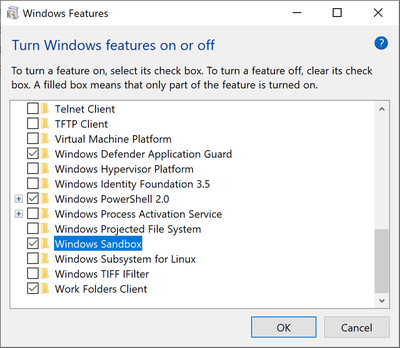
उसके बाद, खोज बॉक्स(Search Box) पर विंडोज़ सुविधाओं (windows features ) या विंडोज़ सुविधाओं को चालू और बंद(Windows Features on and off ) करें और उपयुक्त प्रविष्टि का चयन करें, और व्यक्तिगत खोज परिणाम पर क्लिक करें।
सूची से, आप मिनी विंडो में आते हैं, विंडोज सैंडबॉक्स(Windows Sandbox ) चेकबॉक्स पर टिक करें और अंत में ओके (OK ) बटन पर क्लिक करें।
नई सुविधा को स्थापित करने के लिए विंडोज 11/10 में कुछ क्षण लग सकते हैं। एक बार हो जाने के बाद, आपको अपने कंप्यूटर को पुनरारंभ करना होगा। अब, टास्कबार सर्च(Taskbar Search) बॉक्स में विंडोज सैंडबॉक्स (Windows Sandbox ) खोजें और इसे ऊंचाई में चलाने के लिए उपयुक्त प्रविष्टि का चयन करें।
अपने मुख्य कंप्यूटर (होस्ट) से निष्पादन योग्य फ़ाइल की प्रतिलिपि बनाएँ और उसे Windows Sandbox(Windows Sandbox) परिवेश में चिपकाएँ ।
अंत में, निष्पादन योग्य फ़ाइल को सैंडबॉक्स(Sandbox) परिवेश में चलाएँ और सामान्य रूप से उसका उपयोग करें।
जब आप काम पूरा कर लें, तो बस विंडोज सैंडबॉक्स(Windows Sandbox) एप्लिकेशन को बंद कर दें और इससे संबंधित और अस्थायी वातावरण से संबंधित हर डेटा हटा दिया जाएगा।
केवल सुरक्षा के लिए, सुनिश्चित करें कि सैंडबॉक्स(Sandboxed) वाले वातावरण में निष्पादन के कारण होस्ट में कोई संशोधन नहीं किया गया था।
Windows 11/10 होम(Home) में सैंडबॉक्स कैसे सक्षम करूं ?
Windows 11/10होम(Home) संस्करण के लिए सैंडबॉक्स(Sandbox) के लिए कोई आधिकारिक समर्थन नहीं है । हालाँकि, कुछ तरीके हैं जिनका पालन आप Windows होम में सैंडबॉक्स को सक्षम या चालू करने के लिए कर सकते हैं ।
संबंधित(Related) : विंडोज सैंडबॉक्स में कोई इंटरनेट कनेक्शन नहीं है
मैं विंडोज 10(Windows 10) पर सैंडबॉक्स(Sandbox) कैसे प्राप्त करूं ?
Windows 11/10 पर सैंडबॉक्स(Sandbox) को सक्षम करने के लिए , आपको अपने कंप्यूटर पर विंडोज फीचर(Windows Features) पैनल खोलना होगा और विंडोज सैंडबॉक्स(Windows Sandbox ) चेकबॉक्स पर टिक करना होगा। उसके बाद, यह आपके कंप्यूटर पर अपने आप इंस्टॉल हो जाएगा। अंत में, आप अपने कंप्यूटर को पुनरारंभ कर सकते हैं और विंडोज सैंडबॉक्स(Windows Sandbox) ऐप को टास्कबार(Taskbar) सर्च बॉक्स में खोज कर खोल सकते हैं।
पढ़ना:(Read:)
- वर्चुअलबॉक्स अतिथि ओएस में विंडोज सैंडबॉक्स(enable Windows Sandbox in VirtualBox guest OS) को कैसे सक्षम करें
- VMware वर्कस्टेशन में विंडोज सैंडबॉक्स कैसे सक्षम करें
- एज ब्राउजर में ऑडियो सैंडबॉक्स कैसे इनेबल करें।(enable Audio Sandbox in Edge browser.)
(Contact Microsoft)विंडोज सैंडबॉक्स(Windows Sandbox) से संबंधित फीडबैक के लिए माइक्रोसॉफ्ट से संपर्क करें
यदि आपके पास कोई समस्या या सुझाव है तो आप पारंपरिक फीडबैक हब का उपयोग कर सकते हैं।

(Fill)उपयुक्त विवरण भरें और फीचर श्रेणी के लिए, सुरक्षा और गोपनीयता(Security and Privacy.) के तहत विंडोज सैंडबॉक्स चुनें।(Windows Sandbox )
यदि आपके पास विंडोज सैंडबॉक्स(Windows Sandbox) के निष्पादन से संबंधित और उसके भीतर कोई समस्या है, तो मेरी समस्या(Recreate my problem.) को फिर से बनाएं चुनें ।
समस्या को पुन: उत्पन्न करने के लिए कैप्चर प्रारंभ (Start capture ) करें का चयन करें और जब पूरा हो जाए, तो कैप्चर रोकें चुनें,(Stop capture,)
इस तरह आप उपयुक्त टीम को फीडबैक भेज सकते हैं।
आगे पढ़ें(Read next) : विंडोज सैंडबॉक्स को कैसे कॉन्फ़िगर और उपयोग करें । आप सैंडबॉक्स कॉन्फ़िगरेशन प्रबंधक का भी उपयोग कर सकते हैं ।
Related posts
विंडोज 11/10 . में फर्मवेयर में वर्चुअलाइजेशन समर्थन अक्षम है
सैंडबॉक्स क्या है? विंडोज 11/10 पीसी के लिए मुफ्त सैंडबॉक्सिंग सॉफ्टवेयर
Windows Sandbox में प्रिंटर साझाकरण समूह नीति सक्षम या अक्षम करें
वर्चुअलबॉक्स अतिथि ओएस में विंडोज सैंडबॉक्स को कैसे सक्षम करें
विंडोज सैंडबॉक्स में वीडियो इनपुट को सक्षम या अक्षम करें
फिक्स Crypt32.dll विंडोज 11/10 में त्रुटि नहीं मिली या गायब है
विंडोज 11/10 होम एडिशन में ग्रुप पॉलिसी एडिटर कैसे जोड़ें
विंडोज 10 में विंडोज सैंडबॉक्स में ऑडियो इनपुट को सक्षम या अक्षम करें
विंडोज 11/10 में शटडाउन और स्टार्टअप लॉग की जांच कैसे करें?
विंडोज 11/10 पर आधुनिक स्टैंडबाय में रहते हुए नेटवर्क कनेक्शन सक्षम करें
विंडोज 11/10 में आर्काइव एप्स फीचर को इनेबल या डिसेबल कैसे करें
Windows Sandbox प्रारंभ करने में विफल रहा, 0x80070057, पैरामीटर गलत है
विंडोज 11/10 के लिए माइक्रोसॉफ्ट एज ब्राउजर टिप्स एंड ट्रिक्स
विंडोज 11/10 के लिए सर्वश्रेष्ठ मुफ्त समय सारिणी सॉफ्टवेयर
Windows 11/10 में Windows.edb फ़ाइल क्या है?
विंडोज़ सैंडबॉक्स में PS1, EXE, MSI इंस्टालर का शीघ्रता से परीक्षण कैसे करें
Windows 11/10 में शटडाउन होने पर PageFile.sys का बैकअप लें, ले जाएँ या हटाएँ
पीएलएस फाइल क्या है? विंडोज 11/10 में पीएलएस फाइल कैसे बनाएं?
4 चीजें जो आप विंडोज सैंडबॉक्स के साथ कर सकते हैं
Windows सैंडबॉक्स प्रारंभ करने में विफल, त्रुटि 0x800706d9
